创建与导入用户自定义OpcUa信息模型

JZGKCHINA
工控技术分享平台
尊重原创 勿抄袭
勿私放其他平台
引言
理想中,每个行业都应该有自己行业的标准模型,比如:塑料行业有euromap标准,包装行业有packml标准。
如果您所处的行业有现行标准,但是手中没有现成的模型可用,或者业主要求按照每一种固有格式(业主固有标准模型)提供数据,就可以使用此方法创建模型,即用户自定义数据结构进行建模。
“
创建过程分为四个步骤:
- 信息模型
- 创建模型
- 数据引用
- 测试
1、OpcUa 自定义信息模型
本章节将对 OpcUa 信息模型进行详细阐述,介绍了信息模型的概念,如何创建用户的信息模型以及在贝加莱控制器内如何实现。
本章节中所用的工具来自于https://www.unified-automation.com/,其中 Client 为 UaExpert v1.5.1,模型工具为 UaModeler 1.6.3。
1.1 信息模型
信息模型是面向对象分析的基础,它的基本思想是描述三个内容:对象、对象属性和对象之间的关系;
对于OpcUa来讲,就是对象、对象模型、变量、变量类型、视图、方法、引用、数据类型他们之间的结构层级及关系。
1.1.1 贝加莱控制器信息模型
在贝加莱控制器对于过程变量及方法的标准发布,默认上是集成了两种信息模型,为:
- 由贝加莱定义的B&R信息模型(Namespace http://br-automation.com/OpcUa/PLC/PV/),如图 11所示:

图 11 B&R信息模型(V2)
- 由PLCopen定义的IEC 61131信息模型(Namespace http://PLCopen.org/OpcUa/IEC61131-3/),如图 12所示:

图 12 IEC 61131信息模型
1.1.2 Others informationmode samples
位于 AS 安装路径 ..\BRAutomation\AS49\Samples\ 下具备相关的 Sample 例程;

图 13相关Samples
其中具备信息模型的案例如表2.1所示,为 (EUROMAP 标准, 2020)。
表2.1 OpcUa Samples
名称 | 内容 |
|---|---|
OpcUa_OPC40077 | EUROMAP77:用于IMM与MES的接口 |
OpcUa_OPC40082_1 | EUROMAP82.1:用于IMM与TCD的接口 |
OpcUa_OPC40082_2 | EUROMAP82.2:用于IMM与HRD的接口 |
OpcUa_OPC40082_3 | EUROMAP82.3:用于IMM与LSR的接口 |
OpcUa_OPC40084_3 | EUROMAP84:挤出机的接口 |
1.2 创建模型
1.2.1 发布OpcUa
首先在 CPU 配置内使能 OPC-UA System,同时将其 Information models - PV选项调整至 2.00,如图 14所示:

图 14修改模型为V2
创建好测试用程序及方法,对OpcUa变量即方法进行发布;
如有需要,也可以对发布的节点的属性做出修改,如图 15所示,对OpcUa变量的显示名称、属性做出了修改,同时使能了Client端对当前节点的索引名、显示名及描述进行修改的属性,即可以在Client端写入、修改当前节点的索引名、显示名及描述项;

图 15 发布OpcUa变量及方法
完成上述操作后,需要对当前工程进行全编译,如图 16所示。

图 16 Rebuild
1.2.2 收集原始对象
在当前工程的 ..\Temp\Transfer\<Configuration Name>\<CPU Type>\FilesToTransfer\AddonsData\OPCUA\NodeSet\Vendor\ 路径下,找到 plc.uanodeset 文件,如图 17所示,将其拷贝;

图 17 Rebuild
为工程便利,创建一个新的文件夹作为新模型的工程所在路径,同时将刚才拷贝的 plc.uanodeset 文件后缀名修改为 .xml,如图 18所示。

图 18 添加B&R PLC模型
同时当前工程的 ..\Temp\Objects\<Configuration Name>\<CPU Type>\ 路径下找到与 OpcUaMap 表同名的文件夹,如图 18所示,其中标签A 与标签A同名,标签B 与 标签B同名。

图 19 OpcUaMap表路径
进入该文件夹后,找到后缀名为 .uar 的文件,如图 110所示文件;将其复制至上述操作中所新创建的文件夹内,同时将其后缀名也修改为 .xml,如图 111所示。

图 110 OpcUaMap表

图 111 修改 OpcUaMap表后缀
1.2.3 创建自定义模型工程并导入B&R模型
使用 UaModeler 工具来进行模型的创建与节点数据的关联。
打开 UaModeler 工具,创建一个新的工程,如图 112所示,此处为方便处理,选择将 UaModeler 工程路径选为 1.2.2 中所创建的文件夹。

图 112 创建UaModeler工程
选择 modeling-v1_0 ,同时修改生成对象保存的路径,建议选择与 UaModeler 工程同路径下,如图 113所示。

图 113 选择对象类型
选择基本模型,点击画面中 Find another model 按钮,在弹出的文件选择窗体中,将筛选类型选为 *.xml,选则 plc.xml 文件,如图 114所示。

图 114 导入 PLC 模型
此处可以对自定义信息模型的信息做最终修改,例如可以对自定义模型的生成文件名、模型名称、模型文件保存的路径,以及最重要的 Namespace URI 进行修改,如图 115所示。
修改好所需信息后,点击 Finish 即可。

图 115 自定义模型信息
点击 Finish 之后,可能会弹出如图 116、图 117所示的模型转换与模型编辑的提示窗体,点击窗体内的 OK 按钮即可。

图 116 模型格式转换提示

图 117 模型编辑提示
完成上述操作后,即可得到如图 118所示界面,即存在自定义模型(空模型)与 PLC 模型的工程,此时可以查看到 PLC 对象节点。

图 118 导入PLC模型结果
接下来,导入 B&R/PLC/PV 模型,点中工程中 Models 项,在点击鼠标右键弹出的窗体中,选择 Add Existing Model 项,通过此方法导入 PV 对象,如图 119所示。

图 119 导入外部模型
在弹出窗体中,将筛选项改为 *.xml ,找到 OpcUaMap.xml 文件,导入后,将窗体内 NamespaceIndex 的值改为 4 ;

图 120 导入 PV 模型
导入 PV 对象后,可能会弹出如图 121、图 122所示的提示窗体,点击 OK 即可。

图 121 模型提示

图 122 格式转换提示
导入 PV 对象成功后,则可以在 UaModeler 信息模型窗体内观察到已经导入的 PV 对象的结果,如图 123所示,能够看到当前模型即当前 AS 工程内所发布的 OpcUa 过程变量及方法。

图 123 PV对象
1.2.4 创建自定义模型
在 UaModeler 信息模型窗体内,可对当前的信息模型进行自定义编辑,例如添加节点、添加文件夹等操作;
本例中直接在 Object 文件夹下进行添加了节点;如图 124所示操作。

图 124 添加实例
添加节点后,对此节点的相关属性进行修改,例如此节点的类型、命名空间、节点名称等;此处添加了一个名为HeseriDemo 的 Object ,并使其归属为自定义的命名空间,如图 125所示。
创建好节点后点击右下角 OK 按钮,使当前操作生效。

图 125 对象节点
在 Addition Attributes 页签中还可编辑节点的索引名称、显示名称、描述信息等内容;同样的方式,对该节点下添加其它节点,并使其类型为 Variable,如图 126所示。

图 126 添加变量节点
添加好变量节点后,可以定义当前变量节点的节点类型,由于是变量节点,此处选择 DataItem Type,如图 127所示;
在其数据类型定义处按 AS 工程内对应选择当前变量节点的数据类型,如图 128所示。
若该节点不是变量节点,请按实际需求选择对应的节点类型即可。

图 127 节点类型

图 128 变量数据类型
关于 IEC 数据类型与 OPC UA 数据类型的相互关系如图 129所示;其 AS 帮助页面所对应的GUID 为 :8f58503d-a2d1-4286-9094-e60a15bbf66d

图 129 数据类型对照参考
同样的方式,完成对方法节点的添加,以及输入、输出参数的配置,如图 130所示。

图 130 添加方法节点
若该节点存在其它构件,则可在当前节点的 Instance 页签内,点击 Select optional compments ,在弹出窗体中勾选需要的附加的构件即可,如图 131所示则为变量节点的构件。

图 131 变量节点构件
1.3 数据引用
数据引用即为将数据源由B&R信息模型映射至自定义信息模型的相关节点上,本处只对变量节点和方法节点的数据引用做出了说明,对于其它节点由于B&R暂未支持,遂此处不做讨论。
1.3.1 变量引用
选中自定义模型中的变量节点,在其 References 页签内,引用类型选择 BrHasValueAttribute 类型,如图 132所示。
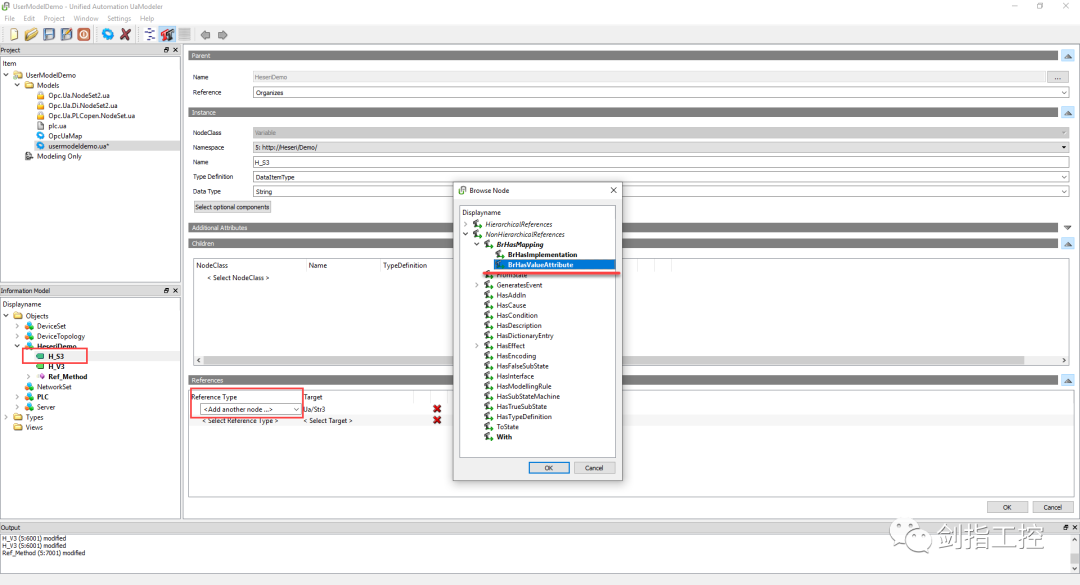
图 132 变量节点引用类型
在 Target 中选择当前变量所连接的B&R模型中的数据源,如图 133所示。

图 133 变量节点引用数据源
1.3.2 方法引用
选中自定义模型中的方法节点,在其 References 页签内,引用类型选择 BrHasImplementation 类型,如图 134所示。

图 134 方法节点引用类型
在 Target 中选择当前变量所连接的B&R模型中的数据源,如图 135所示。

图 135 方法节点引用数据源
1.3.3 模型导出
自定义模型编辑好后保存并发布当前模型,如图 136所示。

图 136 发布模型
模型发布成功后,将自定义模型以 xml 格式导出,如图 137所示。

图 137 模型导出xml
1.3.4 AS工程导入模型
在 AS 工程内导入 UaModeler 中导出的 xml 格式的自定义模型,并将其后缀名重命名为 .uanodeset ;
打开此文件,修改其中的 http://opcfoundation.org/UA/、http://opcfoundation.org/UA/DI/、http://PLCopen.org/OpcUa/IEC61131-3/ URI 所对应的时间,之后编译、下载即可,其AS 帮助页面的GUID为:5780262d-a9d1-4408-9830-7881cf1447e6。
如图 138所示。

图 138 模型导入AS工程
1.4 测试
打开 OpcUa Client 测试工具,如UaExpert,对自定义模型进行测试,可见自定义模型的节点参数及其命名空间,如图 139、图 140所示。

图 139 Client测试

图 140 命名空间对应项
作者介绍:
Heseri君
4年工作经验。曾就职于东北制药集团,负责自动化技术管理工作。工作期间,曾参与国家级项目——大宗原料药及医药中间体智能制造新模式,对贝加莱APROL和AS软件有一定研究。
本文参与 腾讯云自媒体同步曝光计划,分享自微信公众号。
原始发表:2021-03-17,如有侵权请联系 cloudcommunity@tencent.com 删除
评论
登录后参与评论
推荐阅读
目录

